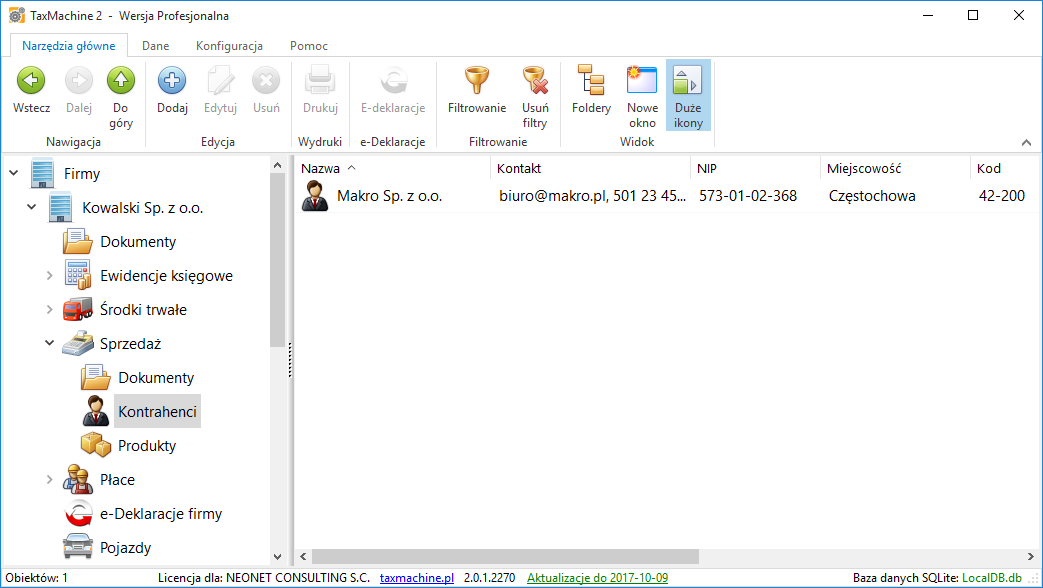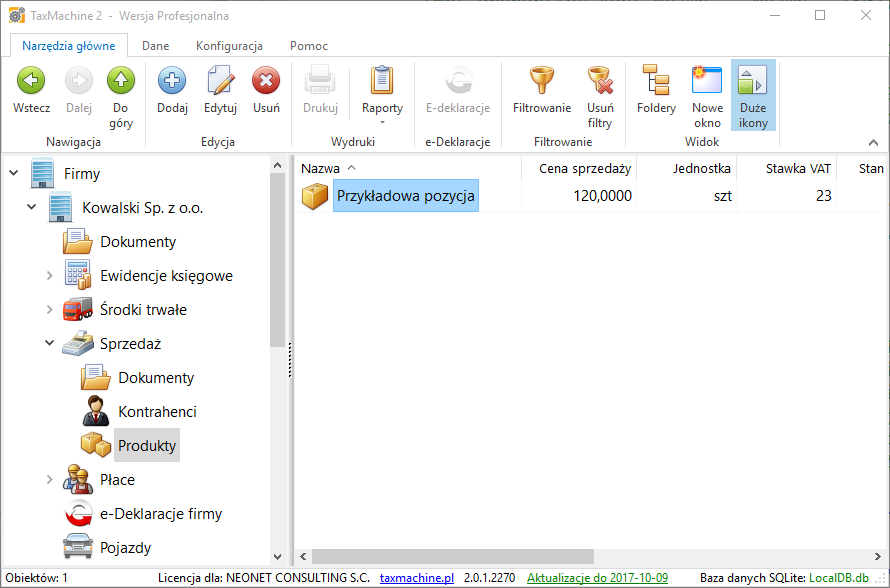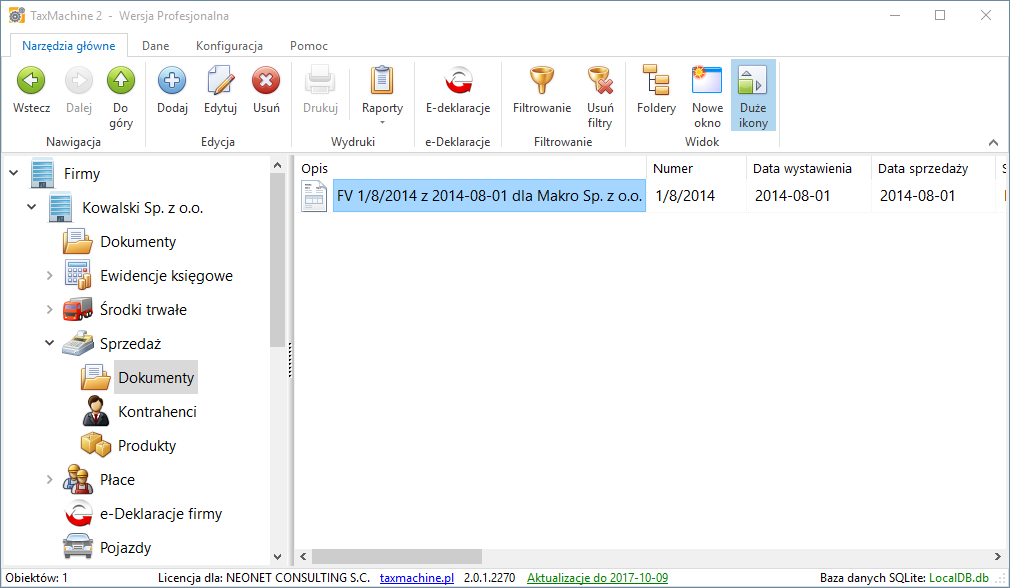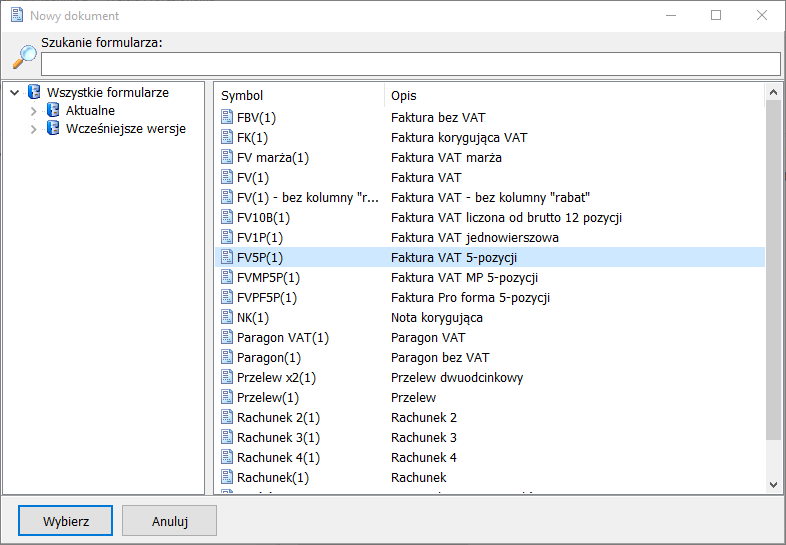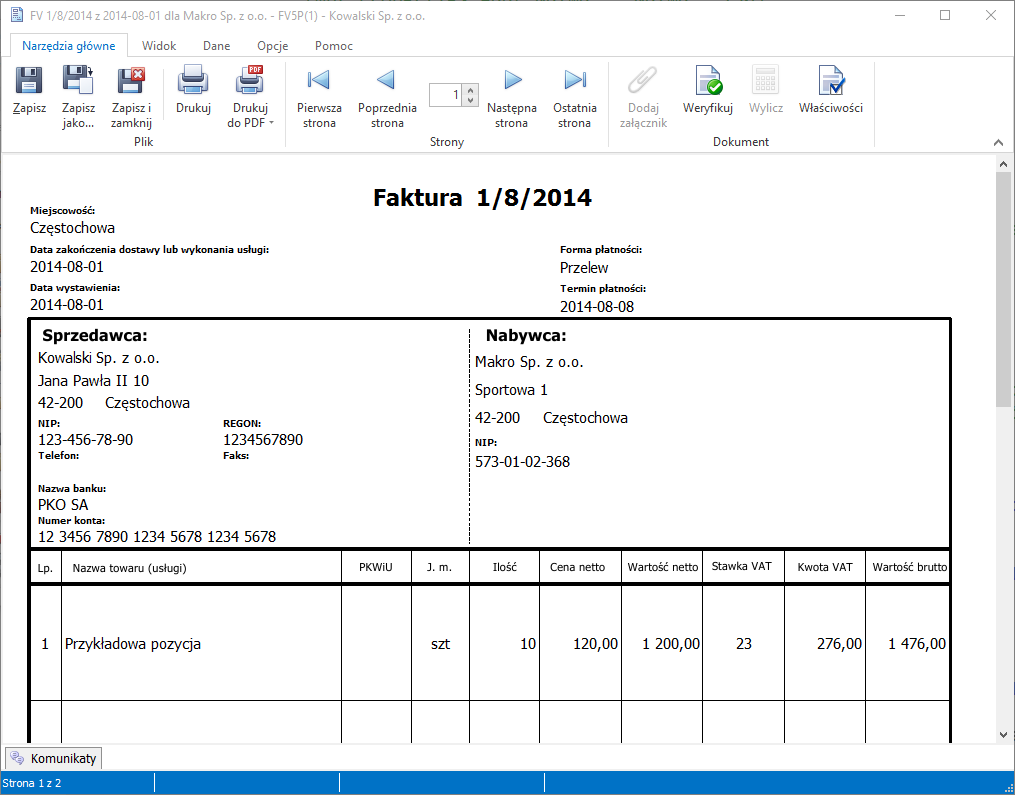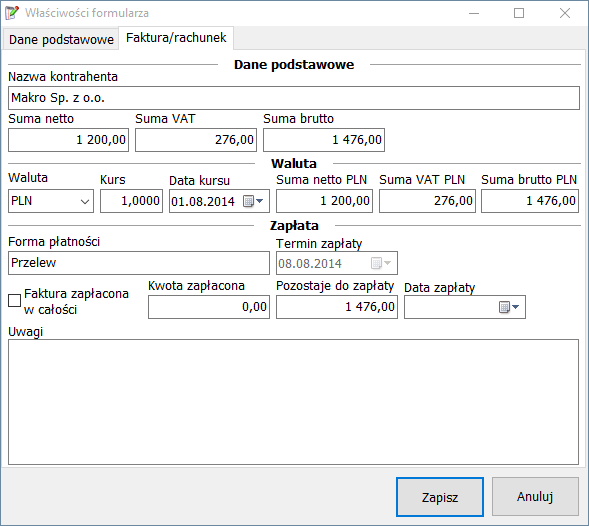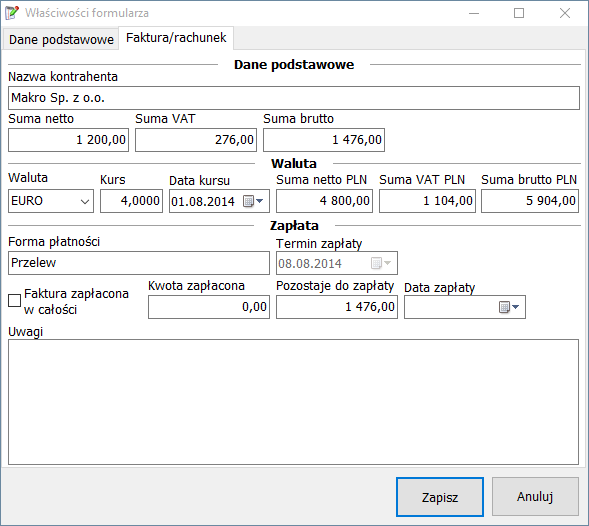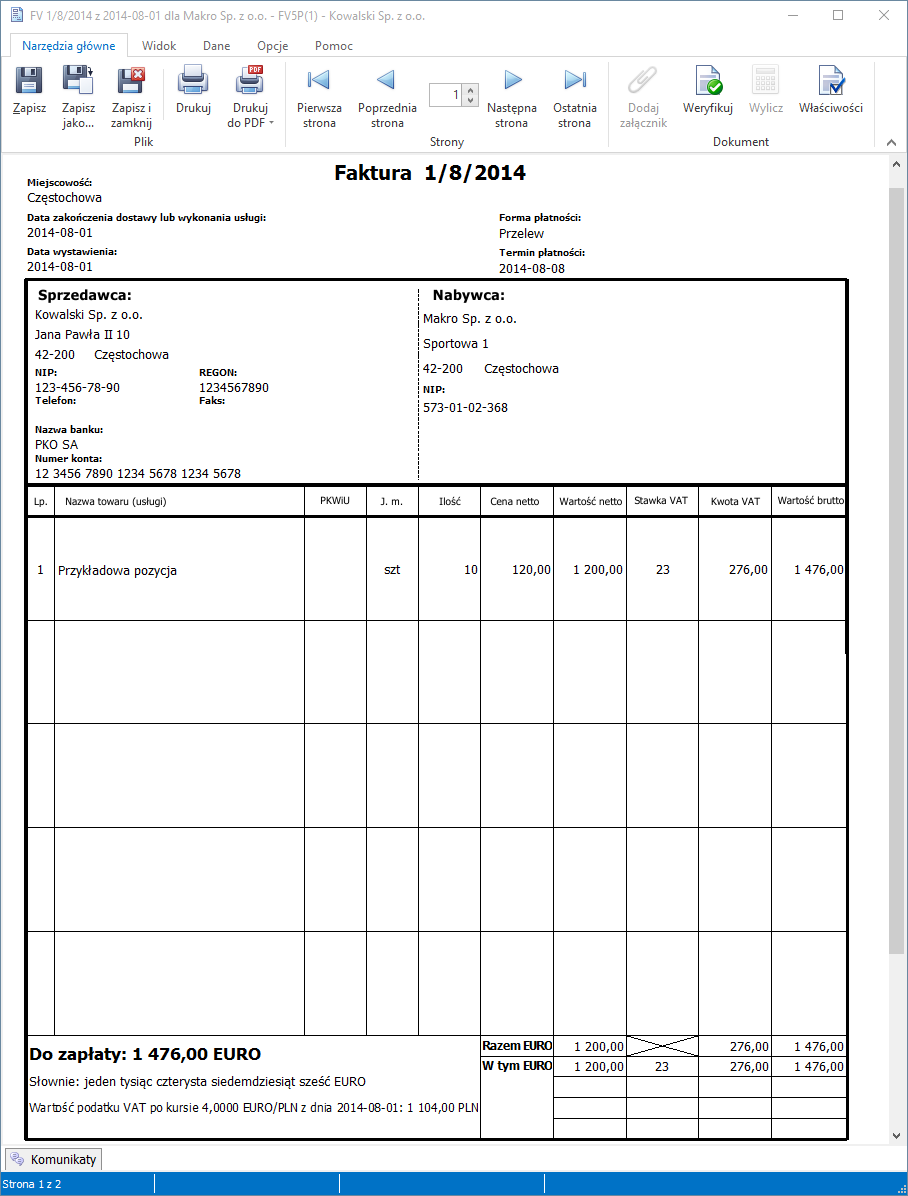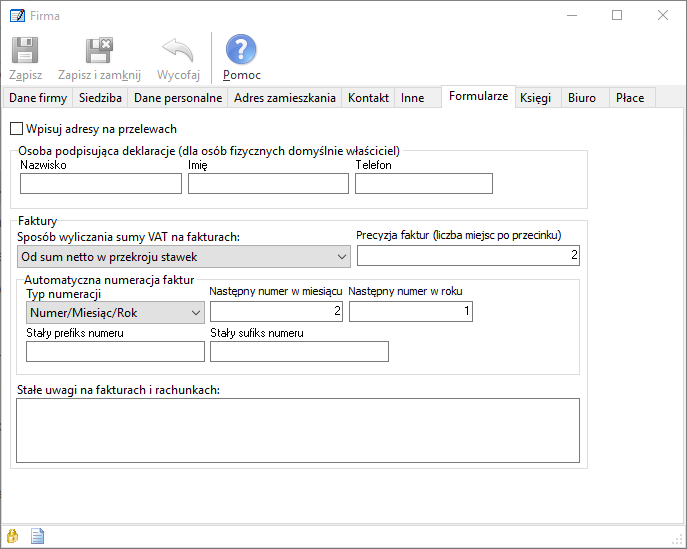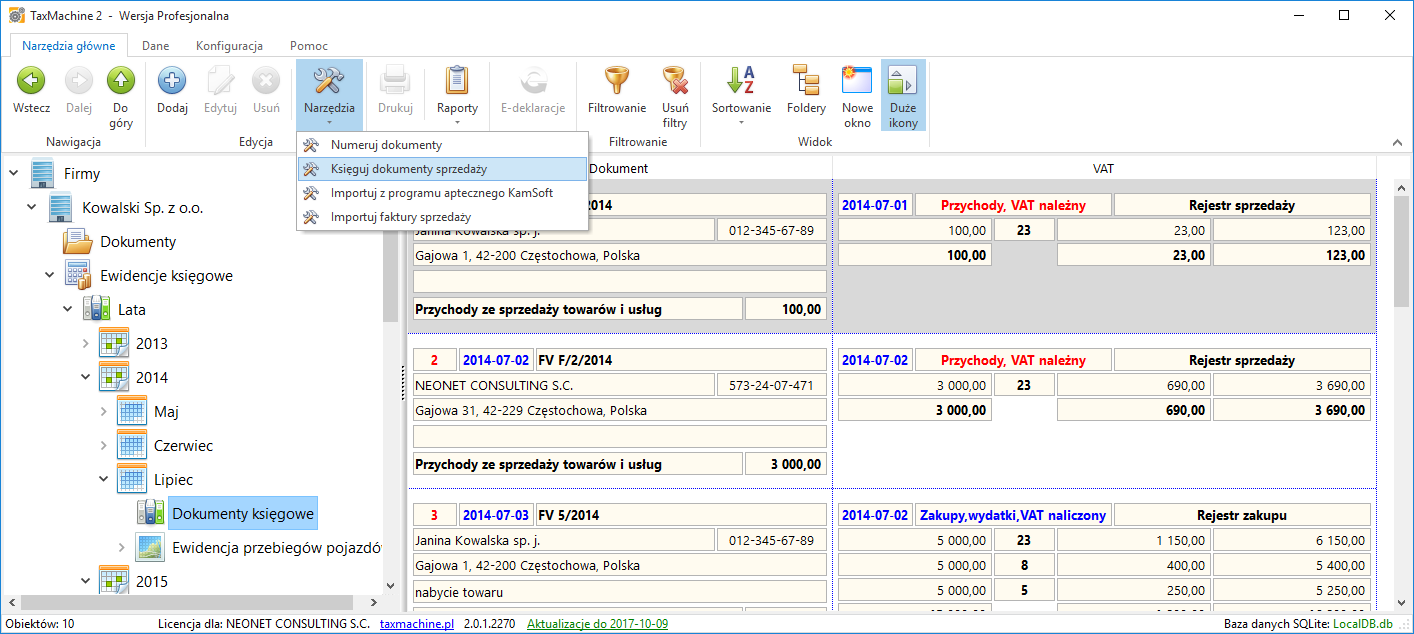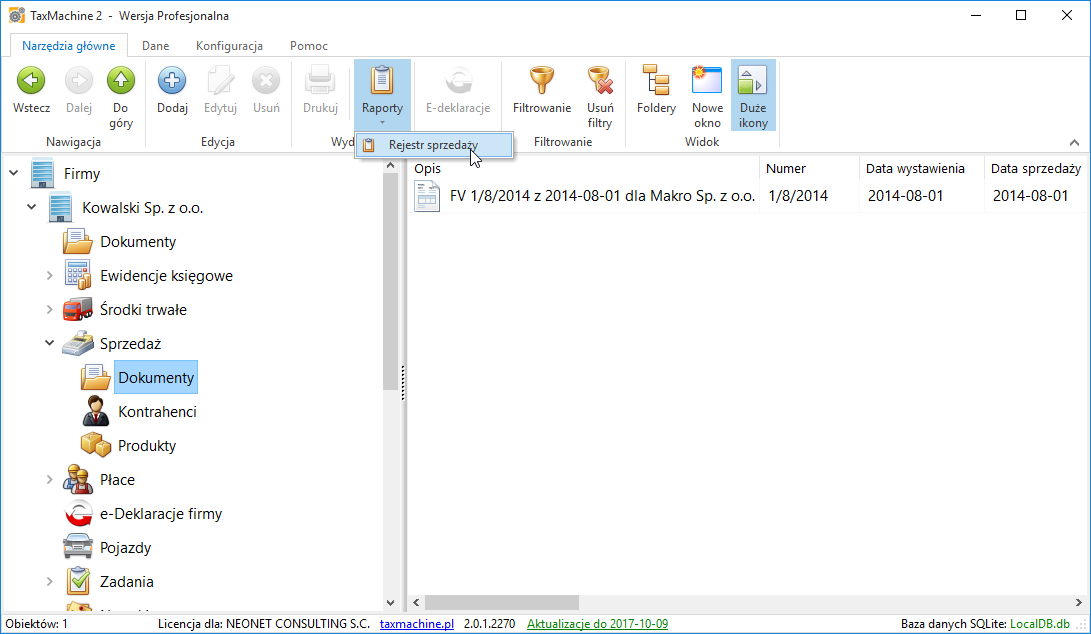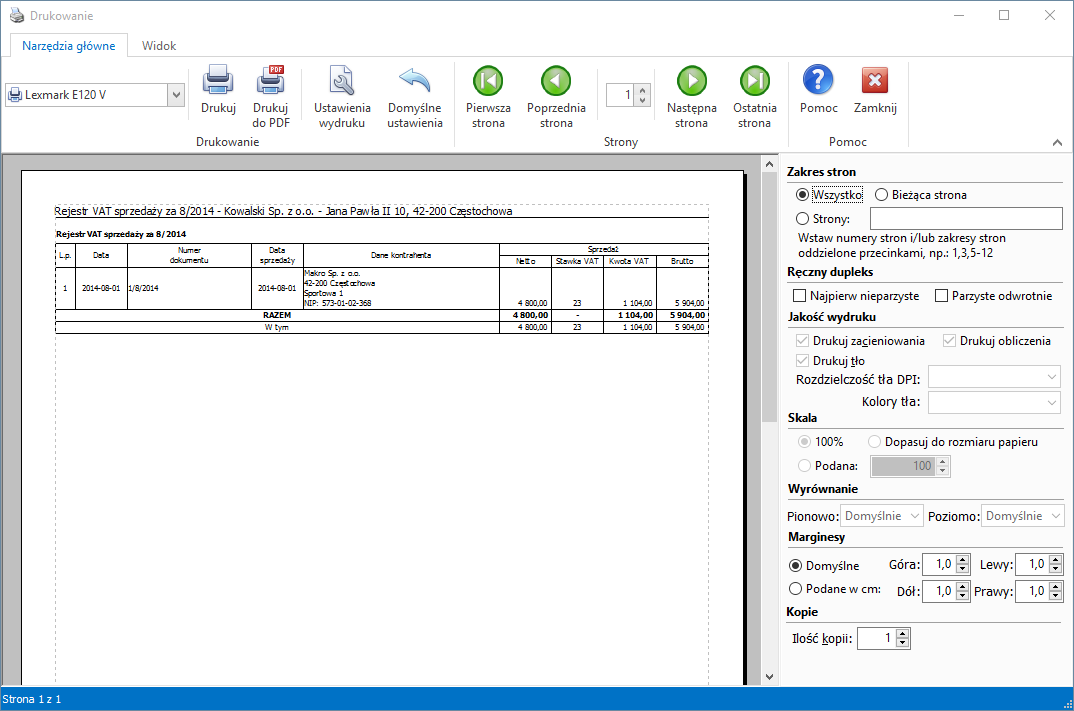System fakturowania i magazynu
Na system fakturowania w TaxMachine składają się zbiory:
- jednostek miary,
- form i terminów płatności,
- kontrahentów, kartoteka kontrahenta zawiera listy wystawionych faktury i otrzymanych płatności, może też zawierać płatności wychodzące dla korekt sprzedaży,
- produktów - towarów i usług, stany i wartości magazynowe towarów wyliczane są na podstawie dokumentów magazynowych,
- wystawionych faktur sprzedaży, w tym faktur zaliczkowych, końcowych, proforma, duplikatów, faktur RR,
- płatności za wystawione faktury, w tym płatności wychodzących z tytułu korekt sprzedaży,
- dokumentów magazynowych.
Jednostki miary i formy płatności
Definiowanie jednostek miar i form płatności odbywa się pod Pozostałe zbiory danych, pokazano to na poniższym filmie.
Produkty - towary i usługi
Lista towarów i usług zawiera wszystkie produkty które mogą być umieszczane na fakturach i dokumentach magazynowych. Produkty można dodawać z poziomu tej listy oraz w trakcie wystawiania dokumentu z poziomu listy wyboru produktu.
Dla towaru lub usługi, oprócz typowych danych niezbędnych do fakturowania, można definiować:
- stawkę ryczałtu stosowaną przy automatycznym księgowaniu faktur,
- precyzję, czyli liczbę miejsc po przecinku stosowaną przy wyliczaniu cen jednostkowych,
- czy produkt jest usługą, dla usług nie można wystawiać dokumentów magazynowych, stosuje się dla nich inną domyślną stawkę księgowania w ryczałcie,
- wymóg stosowania mechanizmu podzielonej płatności.
Karta towaru podaje także aktualny stan magazynowy i wycenę w cenie zakupu lub koszcie wytworzenia wyliczone na podstawie dokumentów magazynowych.
Poniższy film pokazuje jak dodaje się nowy towar z pozmiomu listy Magazyn/Towary i usługi.
Kontrahenci
Zbiór kontrahentów dostępny jest dla każdej firmy pod węzłem Kontrahenci pod firmą. Kontrahenci też mogą być też dodawani z poziomu faktury, dokumentu płatniczego lub dokumentu magazynowego, bowiem dialog wyboru kontrahenta umozliwia dodanie nowego. Dane kontrahenta można pobrać z bazy REGON po podaniu numeru NIP.
Poniższy film pokazuje listę kontrahentów oraz okno karty kontrahenta, w którym dostępne są listy wystawionych faktur, dokumentów płatniczych oraz zbiorcza lista faktur i płatności z wyliczonymi saldami na dzień wystawienia każdego dokumentu.
Wystawianie faktur
Faktury wystawia się spod węzła Sprzedaż/Faktury. Na poniższym filmie pokazano jak dodać nową fakturę. Zwracamy uwagę na możliwość dodawania z poziomu okna edycji faktury dokumentu płaniczego do niej, w tym możliwość dodania pełnej płatności na całą kwotę faktury, na filmie dodano pełną płatność w postaci przelewu. Dostępna jest też osobna zakładka z dokumentami magazynowymi wystawionymi do tej faktury (dokumenty WZ), istnieje też opcja utworzenia dokumentu WZ do faktury.
Drugi film pokazuje jak dodać kontrahenta po wpisaniu numeru NIP w fakturze, należy kliknąć na przycisk z kropkami w polu NIP lub przycisk "Pobierz z REGON", tak pobrany kontrahent jest dodawany do listy kontrahentów.
Faktury korygujące
Fakturę korygującą wystawiamy klikając Wystaw korektę z zakładki Faktury pochodne w oknie edycji faktury. Poniższy film pokazuje jak wystawia się taką fakturę, dodano do niej od razu przelew zwrotny. Film pokazuje też kartę kontrahenta po wystawienu korekty.
Duplikaty
Duplikat wystawia się klikając Wystaw duplikat z zakładki Faktury pochodne w oknie edycji faktury.
Ponowne wystawienie faktury
Poniżej pokazano jak ponownie wystawić fakturę, kopiowane są wszystkie pozycje z faktury pierwotnej, nadawane są nowe daty i bieżący kolejny numer.
Faktura zaliczkowa i końcowa
Poniżej pokazano jak wystawić fakturę zaliczkową i końcową. Kwota zaliczki w tym przykładzie jest równa wartości zamówienia, ale można też wystawiać zaliczkę częściową, wówczas należy dodać płatność do faktury końcowej. Możliwe jest wystawianie wielu faktur zaliczkowych do jednego zamówienia, wówczas w zakładce Faktury pochodne faktury zaliczkowej klikamy Wystaw fakturę zaliczkową aby wystawić kolejną fakturę zaliczkową.
Rejestr sprzedaży
Poniżej pokazano jak wygenerować rejestr sprzedaży dla wystawionych faktur.
Automatyczne księgowanie faktur
Film pokazuje jak zaksięgować wystawione faktury. Zwracamy uwagę, że dla ryczałtu można wskazać stawkę podatku w pozycjach faktur. Stawkę można też określać na karcie produktu, jest ona przepisywana do pozycji faktury podczas jej wystawiania.
Sporządzanie remanentów
Stany towarów w nowym systemie wyliczane są na podstawie wprowadzonych dokumentów magazynowych. Program umożliwia sporządzenie remanentu na podany dzień, poniżej pokazano jak to się robi.
Dodawanie logo do faktury
TaxMachine umożliwia dodanie znaku graficznego firmy do faktury. Poniższy film pokazuje jak to zrobić. Raz wskazane w fakturze logo będzie stosowane w fakturach następnych automatycznie.
Obecnie nie ma jeszcze możliwości dodawania grafiki na wydruku WZ dla klienta, opcja ta pojawi się w przyszłym tygodniu.
Tworzenie pliku JPK_FA
Program tworzy plik JPK_FA dla wystawionych faktur. Taki plik wysyła się do systemu Ministerstwa Finansów w razie kontroli. Poniżej pokazaliśmy jak utworzyć plik JPK_FA(3). Wysyłka plików JPK opisana jest na stronie:
https://taxmachine.pl/taxmachine-2/jpk/tworzenie-i-wysylanie-plikow-jpk.html
Stosowanie oznaczenia MPP (mechanizm podzielonej płatności)
Nowy system fakturowania pozwala na oznaczanie produktów jako podlegających obowiązkowej podzielonej płatności. Poniższy film pokazuje, że status MPP jest przenoszony z produktu na pozycję faktury.
Jeżeli kwota faktury przekroczy 15000 zł program przypomina o oznaczeniu takich faktur statusem MPP. Ten sam mechanizm występuje w dokumentach magazynowych WZ, status MPP jest zapamiętywany w pozycji rozchodu i po wystawieniu faktury z dokumentu WZ jest on uwzględniany w pozycji faktury.
Oznaczenia VAT
Poniższe filmy pokazują jak zdefiniować oznaczenie dla produktu i w jaki sposób oznaczenia przechodzą automatycznie na kolejne obiekty, z produktu na pozycję faktury, następne na fakturę i dokument księgowy utworzony z tej faktury.
Dodawanie nowego produktu i wprowadzanie oznaczenia VAT.
Oznaczenie VAT przechodzi automatycznie na pozycję faktury i fakturę. Identyczny mechanizm działa przy wystawianiu dokumentu WZ. Na fakturze istnieje możliwość ręcznego dodana dodatkowych oznaczeń VAT obok tych wynikających z pozycji faktury.
Wydruk faktury zawiera oznaczenia VAT.
Automatyczne księgowanie faktur przenosi oznaczenia na dokumenty księgowe, skąd będą one pobierane przy generowaniu dokumentu JPK_V7.
Magazyn
Dodawanie magazynów
Poniżej pokazano jak dodać nowy magazyn. Pierwszy magazyn jest także tworzony automatycznie jeżeli dodamy nowy dokument magazynowy ale nie utworzyliśmy wcześniej magazynu.
Dodawanie dokumentów przyjęcia PZ
Na filmie dodano utwrzono nowy dokument magazynowy przyjęcia z zewnątrz PZ.
Dodawanie dokumentów wydania WZ
Na filmie dodano utwrzono nowy dokument magazynowy wydania na zewnątrz WZ. Zwróćmy uwagę, że wydruk tego dokumentu występuje w dwóch wersjach, dla klienta drukujemy dokument w cenach sprzedaży, natomiast do celów wewnętrznych należy wydrukować dokument wyceniany w cenach nabycia/kosztu wytworzenia. Wartość rozchodu jest ustalana automatycznie na podstawie wcześniejszych przyjęć, w razie braku towaru na magazynie ilość zostanie ograniczona do wysokości stanu. Metodę wyceny (dostępne są FIFO i LIFO) ustala się w oknie edycji firmy, zakładka Magazyn.